В предыдущих версиях Windows включить встроенную гостевую учетную запись можно было через панель управления. В Windows 10 такая возможность отсутствует. Учетную запись «Гость» нельзя включить явным образом не через панель управления, не через «Параметры» компьютера.
Но даже если у вас получилось активировать гостевую учетную запись, она не будет отображаться на экране входа в систему. Но этот вопрос тоже можно решить. Давайте рассмотрим, как это сделать.
Включение и вход в учетную запись «Гость» в Windows 10
1. Откройте командную строку от имени администратора. Для этого используйте сочетание клавиш Windows + X. В открывшемся меню выберите пункт «Командная строка (администратор)».
2. Введите следующую команду и нажмите Enter:
net user гость /active:yes
3. После выполнения этой команды вы все еще не можете получить доступ к гостевой учетной записи т.к. она не будет отображаться на экране входа. Хотя сам пользователь будет виден в меню «Пуск» при нажатии на имени текущего пользователя.

Это связано с тем, что существует групповая политика, которая запрещает локальный вход в систему гостевой учетной записи. Но мы это исправим.
4. Откройте окно «Выполнить» (сочетание клавиш Windows + R). Введите команду gpedit.msc и нажмите Enter.
Если при открытии возникает ошибка «Не удается найти gpedit.msc», то воспользуйтесь этой инструкцией.
5. В редакторе локальной групповой политики перейдите к следующей ветви:
Конфигурация компьютера -> Конфигурация Windows -> Параметры безопасности -> Локальные политики -> Назначение прав пользователя
6. С правой стороны найдите пункт «Запретить локальный вход» и дважды щелкните по нему.
7. Выберите учетную запись «Гость» и удалите ее.
8. Теперь учетная гостевая учетная запись полностью активирована. После перезагрузки компьютера или выхода из системы вы можете увидеть ее в списке пользователей.
! В текущей сборке Windows 10 (10240) часто встречается такая проблема, что при входе в учетную запись «Гость» экран начинает мигать и ничего нельзя сделать. Это, скорее всего, недоработка этой сборки и на данный момент решения этой проблемы я нигде не встречал. Выходом является создание новой учетной записи и включение ее в группу «Гости».

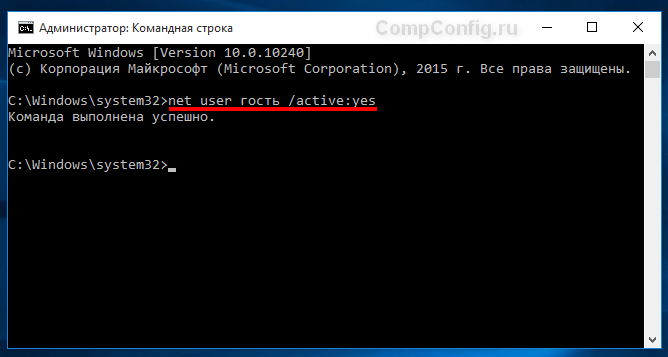
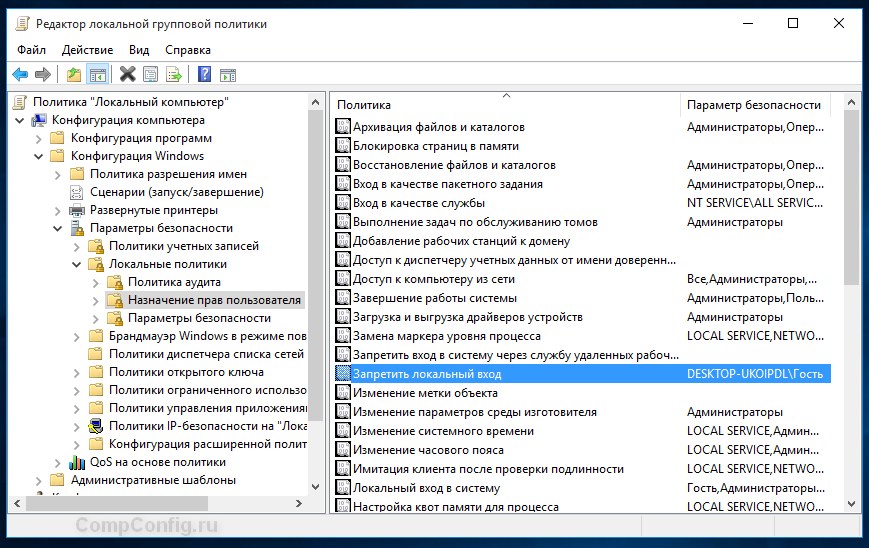
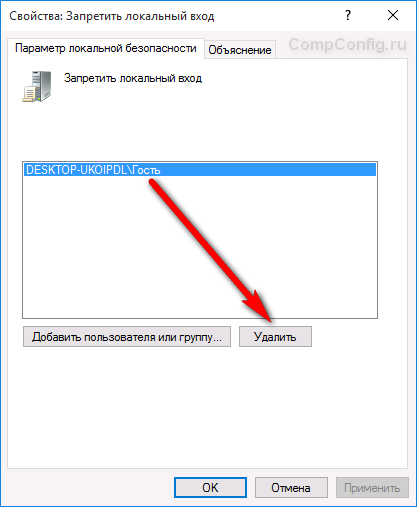

Добрый день! Попытался включить учетку ГОСТЬ (win 10 домашняя). В принципе все получилось, но при попытке входа в учетную запись ГОСТЬ появляется тёмный экран и окно сообщения «Прекращена работа программы Shell Infrastructure Host». При закрытии этого окна на секунду появляется рабочий стол «Гостя» и экран опять становится тёмным. При этом в меню ПУСК, где отображены все учетки, напротив «Гостя» надпись «Вход выполнен». Если есть решение этой проблемы, подскажите пожалуйста, что делать.
Здравствуйте. Пробовали создавать нового пользователя с гостевыми правами? (см. последний абзац статьи)
Добрый день! Да, пробовал. Но при попытке входа в эту учетную запись, появляется сообщение о невозможности входа в эту запись, так как не удалось произвести идентификацию пользователя.
метод можно описать? если не трудно. Ибо после манипуляций с командной строкой и локальными политиками гость появился но при попытке входа — ошибка…
Метод чего? Создания локальной учетной записи и добаления ее в группу «Гости»?
да, пошаговая инструкция желательна. что не получается стандартными проверенными средствами, испытанными на W-7. Не получается.
Щелчок правой кнопкой мыши по значку «Этот компьютер» -> Управление -> Локальные пользователи и группы -> Пользователи -> Щелчок правой кнопкой мыши -> Новый пользователь. После создания пользователя идем в пункт «Группы» и добавляем его в группу «Гости». После этого нужно выйти из системы и попробовать зайти под вновь созданной учетной записью.
Добрый день! Вчера, 10.03.2016, после очередного обновления Windows, учетная запись «Гость» заработала! При первом входе появилось сообщение «Прекращена работа программы Shell Infrastructure Host», но после перезагрузки учетка «Гость» загружается штатно. Правда нет доступа в меню пуск, не отображается значок доступа в интернет. Смену пользователя приходится делать через Ctrl+Alt+Del. Но в принципе меня это устраивает. В учетке «Гость» в ноут эпизодически заходят дети, которым по большому счету достаточно только браузера. Браузеры работают.
Здравствуйте. Похоже, есть какая-то недоработка системы. Возможно, также существует зависимость от сборки Windows.
Win+L нажимайте и не надо переружать ПК. Вас должно выкинуть на окно входа
Добрый день! Да, возможно. ноут покупал с WIN 8.1. Потом она обновилась до WIN 10. Обновления происходят периодически, но не очень часто. В любом случае, без проведения указанных Вами процедур, учетная запись ГОСТЬ не отображалась. Кстати учетная запись ГОСТЬ и пропала после перехода на WIN 10.
После создания пользователя идем в пункт «Группы» и добавляем его в группу «Гости».
в каком месте этот пункт?
Тут :
Панель управления\Все элементы панели управления\Учетные записи пользователей
его я не обнаружил???
в W-7 все интуитивно просто. в 10ке полная борода!!!
Компонент «Управление компьютером» в Windows 7 и 10 практически одинаков. Пункт «Группы» находится там же где и «Пользователи»: Локальные пользователи и группы -> Группы.
После ошибки Shell Infrastructure Host попробуйте вручную запустить explorer.exe из Диспетчера задач (Ctrl-Alt-Del)
так «Гость» по идее д.б. по умолчанию, только отключён, а? Хочу включить:
…
«Щелчок правой кнопкой мыши по значку «Этот компьютер» -> Управление -> Локальные пользователи и группы» …
И вот: нету в Управлении «Локальных пользователей и групп» — не могу найти. и не пускает(поэтому?) 10-ка никого из сети на свой принтер. а все ж машины рабочей группы, как бы, «гости», а? до этого была 8.1 — как-то работало всё. обновил на свою голову до 29-го июля…
Между -> Управление -> Локальные пользователи и группы-> почему-то все пропускают -> Служебные программы ->
(или это у меня уникальная система….)
Можно ли в win 10 создать пользователя с именем «Администратор»? стандартными средствами не получается — просит ввести другое имя.
Администратор – это встроенная учетная запись. Ее нельзя создать или удалить, только отключить или активировать.
Windows 10 домашняя — все прошло нормально.
Здравствуйте.
У меня наоборот постоянно заходит под учёткой гость. Пишет что это нельзя обратитесь к админу. Жмёшь ОК и загружается нормально. Хочется сделать нормально.
Здравствуйте, у меня при попытке ввода в командной строке после нажатия Enter, выдает ошибку
системная ошибка 5.
отказано в доступе
Здравствуйте. Командную строку от имени администратора запускали?
Запускал с меню пуск
все получилось, спасибо большое
Теперь другая проблема, загружается автоматически с учётной записью Гость, меню пуск не работает, чтобы можно было перезагрузить или выключить. Скажите пожалуйста, как это можно изменить ?
пришлось отключить учетную запись гость
как вы это сделали?
По этой инструкции все получилось, но при загрузке не выдаёт выбор пользователя и по умолчанию грузит Гостя, но при это начинает моргать экран и ничего нельзя сделать, кроме как нажать Ctrl+Alt+Delete и сменить пользователя вручную.
Как вернуть обратно как было до ввода всех этих комманд?
Если получается войти под другим пользователем, то отключите учетную запись гостя с помощью команды
net user гость /active:noА потом не выйдет так, что по умолчанию будет грузится Гость, а так как он будет отключен компьютер не загрузится вовсе?
Если вы деактивируете ученую запись «гость» под другим пользователем, соответственно после отключения гостя эта (вторая) уч. запись останется активной и вы сможете войти в систему.
ЗДРАСТВУЙТЕ КОМАНДА ВОБЩЩЕ НЕ ВОДИТСЯ
Как удалить созданную таким образом, учётную запись?
С помощью этой команды: net user гость /active:no
Добрый день! Попытался включить учетку ГОСТЬ (win 10 домашняя). В принципе все получилось, но при попытке входа в учетную запись ГОСТЬ появляется тёмный экран и окно сообщения «Прекращена работа программы Shell Infrastructure Host». При закрытии этого окна на секунду появляется рабочий стол «Гостя» и экран опять становится тёмным. При этом в меню ПУСК, где отображены все учетки, напротив «Гостя» надпись «Вход выполнен». Если есть решение этой проблемы, подскажите пожалуйста, что делать.
Варианты решения:
1. Восстановление системы на дату, когда проблемы еще не было.
2. Проверка файловой системы на ошибки + восстановление защищенных системных файлов: в командной строке от админа: chkdsk /f /r , перезагрузиться, дождаться окоченения проверки (если есть ошибки, проверка может затянуться по времени, но чаще всего продолжается недолго). После повторного старта в командной строке — sfc /scannow.
3. Обновление с помощью Mediacreationtool (программы установки Win 10) https://www.microsoft.com/ru-ru/software-download/windows10 Скачивается кликом по кнопке «Скачать средств сейчас». После запуска выбираем «Обновить этот компьютер сейчас». На чистую установку не соглашаемся, иначе установленная система будет снесена.
Огромное спасибо! Все получилось.
Учётная запись ГОСТЬ установила следуя вашим инструкциям.
Мой муж очень любит удалять программы на компьютере. Теперь я админ, а он гость — без права лазать по программам.
Ещё раз спасибо за подробную инструкцию. С уважением, Татьяна.